
Lesley Fowler
0
2223
422
Piętą achillesową twojego iPhone'a jest jego żywotność baterii, ale większość smartfonów ma ten sam problem. Pomimo akumulatorów o większej pojemności i bardziej energooszczędnych komponentów, technologia akumulatorów nie ewoluowała w taki sam sposób, jak w pozostałej części twojego telefonu w ciągu ostatnich kilku lat.
Każda aktualizacja iOS zwykle niesie ze sobą mnóstwo skarg na żywotność baterii, a iOS 10 iOS 10 jest tutaj! Dlaczego warto teraz zaktualizować iOS 10 jest już dostępny! Dlaczego warto teraz zaktualizować? Dziesiąta wersja Apple mobilnego systemu operacyjnego jest już dostępna. Oto jak zaktualizować teraz za darmo. nie jest wyjątkiem. Wstępne testy baterii są pozytywne, szczególnie na starszych urządzeniach, ale jest jeszcze kilka rzeczy, które możesz zrobić, aby pomóc iPhone'owi dłużej.
Uderzenie baterii po aktualizacji
Zaraz po uaktualnieniu telefonu do iOS 10 (lub dowolnej innej wersji) możesz spodziewać się krótszej żywotności baterii. Jednym z powodów jest to, że telefon musi indeksować wiele nowych danych, szczególnie jeśli Apple wprowadził nowe funkcje.
Czy ktoś widzi dramatyczny wzrost zużycia baterii po aktualizacji do iOS 10?
- Prudence Paine (@PruPaine) 21 września 2016 r
Odbędzie się to w tle, bez względu na to, czy korzystasz z baterii, czy pozostajesz podłączony. Po aktualizacji iOS 10 mój iPhone 6 wyczerpał się ze 100% do 20% w ciągu około 4 godzin. Zajęło nam dzień lub dwa, aby się uspokoić, po czym żywotność baterii wydaje się lepsza niż w iOS 9.
Aplikacja Zdjęcia w iOS 10 ma również wiele pracy przy pierwszej aktualizacji. Nowa aplikacja skanuje całą bibliotekę, szukając twarzy oraz rozpoznawalnych scen i obiektów. Odbywa się to tylko wtedy, gdy telefon jest podłączony, ale dodatkowe obciążenie procesora spowoduje, że urządzenie ładuje się wolniej niż zwykle.
Innym powodem, dla którego może wystąpić drenaż baterii po aktualizacji, jest użycie. Chcesz wypróbować nowe funkcje, grać z aplikacjami iMessage, wysyłać naklejki i wiadomości odręczne Jak korzystać ze wszystkich nowych funkcji wiadomości w iOS 10 Jak korzystać ze wszystkich nowych funkcji wiadomości w iOS 10 Wraz z pojawieniem się iOS 10, aplikacja Apple Messages otrzymał swoją największą aktualizację od momentu wprowadzenia. , dostosuj ekran blokady, zaktualizuj aplikacje innych firm i wypróbuj nowe sztuczki Siri. W tym okresie karencji prawdopodobnie będziesz częściej korzystać z telefonu, co oznacza większe zużycie baterii.
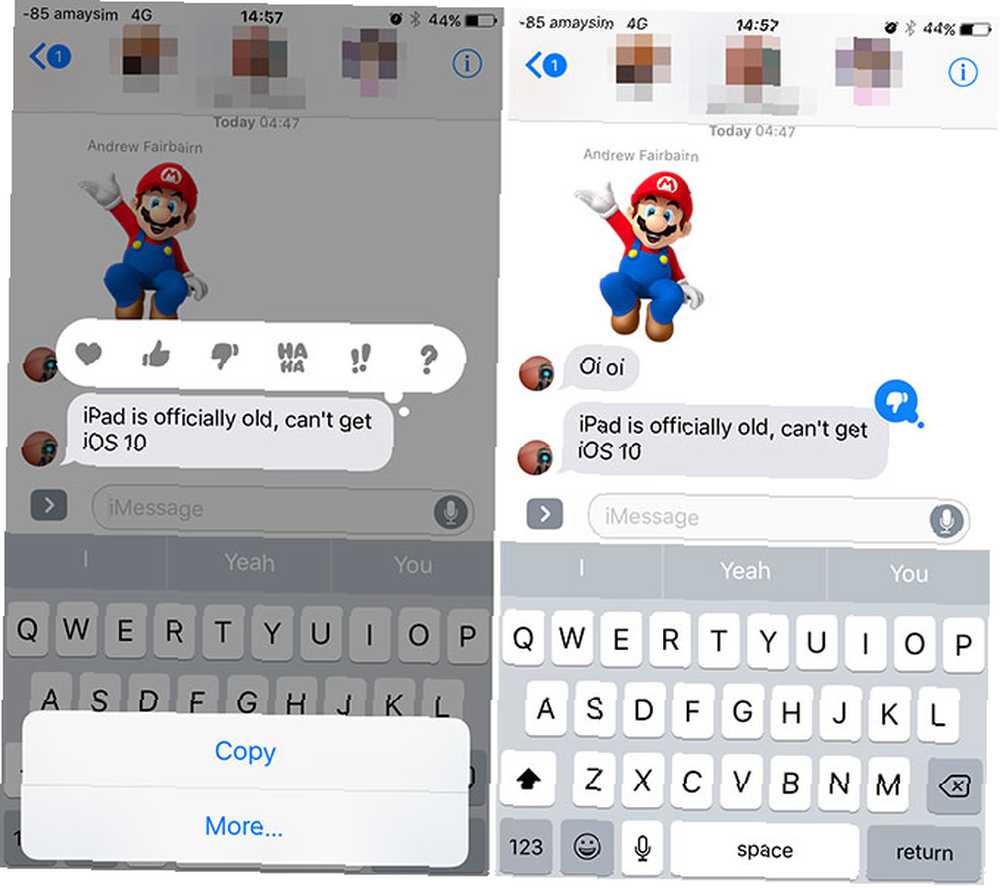
Podobnie jak iOS 10, świnia bateryjna? Nie wydaje się tak. Pomijając niepotwierdzone raporty, według własnych testów ArsTechnica, iOS 10 jest nieznacznie lepszy na wszystkich urządzeniach z wyjątkiem iPhone'a 5s i SE. Prawdopodobnie jest to spowodowane dalszą optymalizacją systemu operacyjnego przez Apple, chociaż testy porównawcze należy zawsze przeprowadzać z odrobiną soli.
Wyłącz widżety
iOS 10 przenosi widżety z Centrum powiadomień na ekran główny i ekran blokady. Możesz uzyskać do nich dostęp, przesuwając w prawo, a przy pierwszym uaktualnieniu domyślnie włączonych jest kilka opcji. Więcej widżetów oznacza większą moc przetwarzania, dodatkowe żądania danych i zwiększone zużycie baterii.
Wyłącz wszystkie niepotrzebne, przewijając na dół listy i stukając Edytować. Wiele z nich (np. Widżet Apple's News) aktualizuje się w tle, niektóre polegają na danych przechowywanych na iPhonie (np. Kalendarz), inne są po prostu skrótami do aplikacji (np. Shazam i Evernote). Wytnij wszystko, czego nie potrzebujesz, np. Zduplikowane widżety pogodowe i podstawowe usługi iOS, których nie używasz.
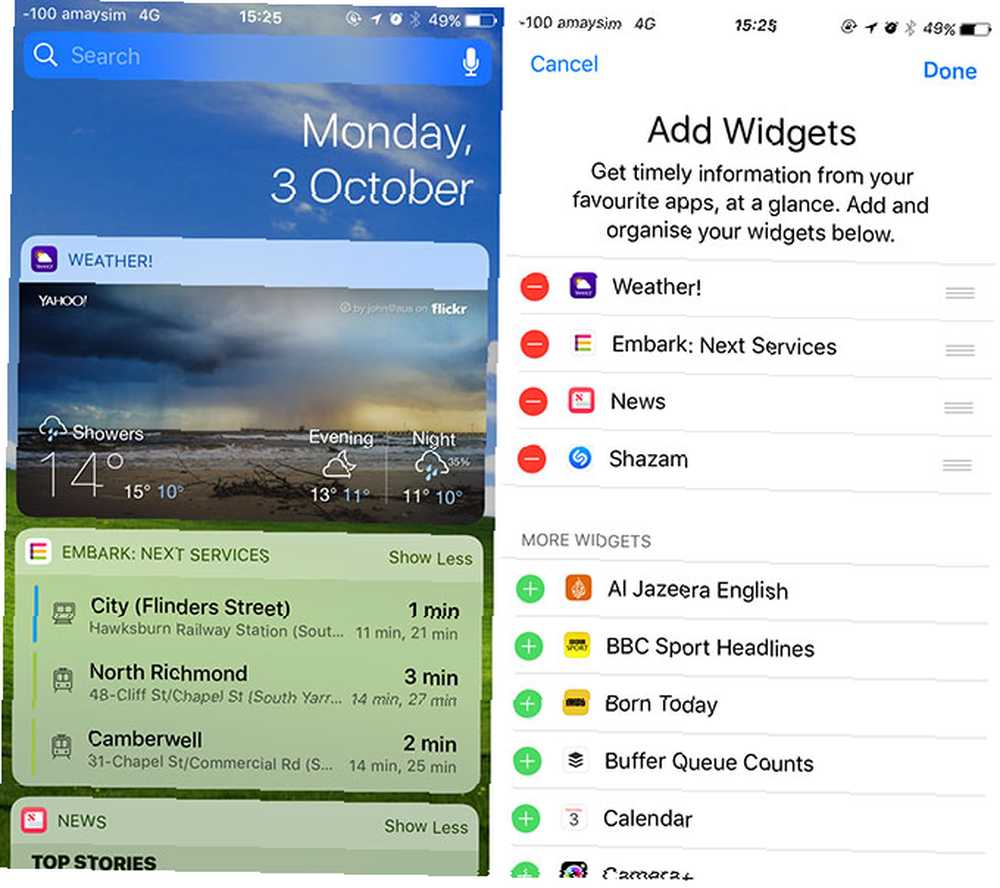
Niektóre widżety innych firm mogą nie działać poprawnie lub po prostu nie są tak przydatne. Bądź brutalny i oszczędzaj baterię. Zachowaj ostrożność, dodając zbyt wiele widżetów zależnych od lokalizacji GPS, takich jak aplikacje transportu publicznego. Jest to szczególnie prawdziwe w przypadku starszych urządzeń, które mają mniej energooszczędną technologię geolokalizacji.
Odpływ baterii i wyświetlacz
Jeśli masz iPhone'a 6s, SE lub nowy wariant iPhone'a 7, możesz użyć funkcji o nazwie Raise to Wake. Jak można się spodziewać, funkcja włącza się na ekranie po wykryciu ruchu. Może to powodować, że ekran budzi się częściej, niż chcesz, więc możesz go wyłączyć kosztem wygody. Zmierzać do Ustawienia> Wyświetlacz i jasność wyłączyć Raise to Wake.

Inną funkcją, z której możesz skorzystać, jest funkcja wykrywania zakrytej twarzy wprowadzona w systemie iOS 9. Po prostu pozostawiając iPhone'a zakrytym na powierzchni, ekran nie zaświeci się po otrzymaniu powiadomienia. Działa tylko w modelach iPhone 5s, 6, 6s, SE, 7 i Plus i warto o tym pamiętać.
Ogranicz powiadomienia
Powiadomienia od dawna wyczerpują baterię. Im więcej żądań push otrzyma Twój telefon, tym więcej danych zostanie wykorzystanych. Może to prowadzić do poważnego rozładowania baterii w ciągu dnia, szczególnie jeśli korzystasz z połączenia komórkowego.
iOS 10 sprawia, że powiadomienia są jeszcze bardziej energochłonne dzięki wprowadzaniu danych w czasie rzeczywistym. Niektóre funkcje są przydatne, na przykład możliwość sprawdzenia, gdzie znajduje się Twój Uber, bez uruchamiania aplikacji. Inne są mniej podobne, na przykład aplikacje informacyjne, w tym multimedia, wyłącznie ze względu na to.
n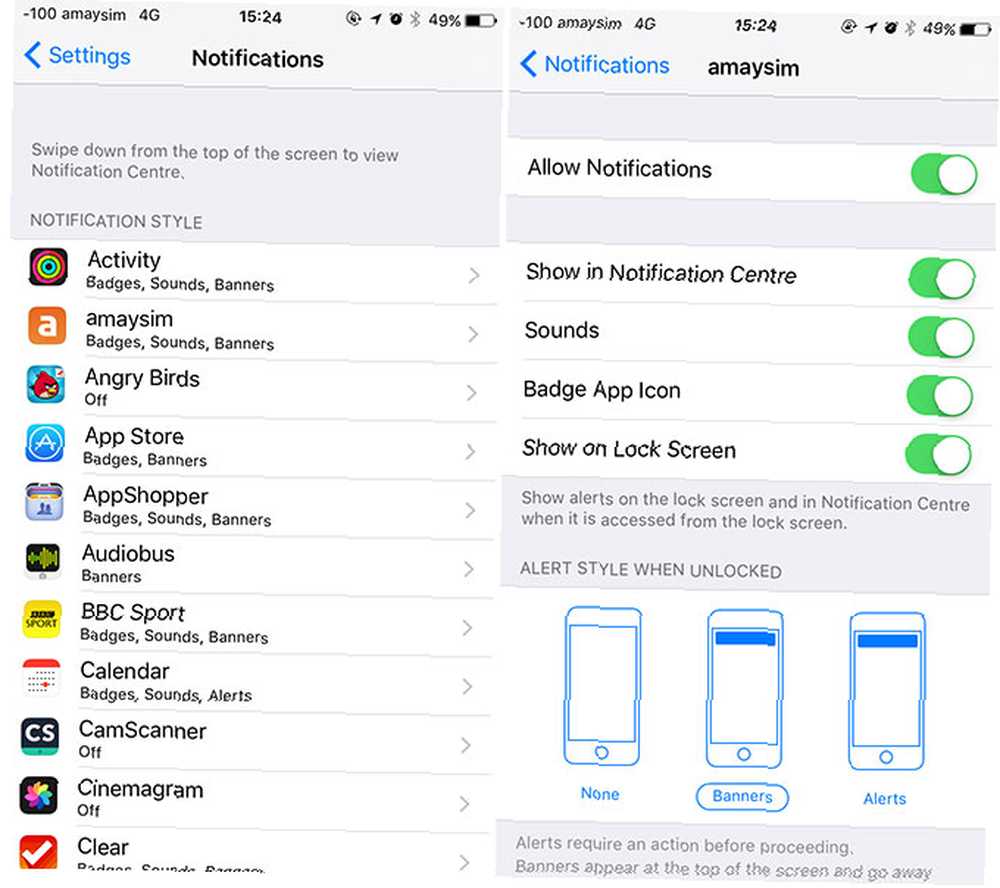
Nigdy nie było lepszego czasu na sprawdzenie powiadomień Przejmij kontrolę nad powiadomieniami z systemu iOS na swoim iPhonie lub iPadzie Przejmij kontrolę nad powiadomieniami z systemu iOS na swoim iPhonie lub iPadzie Twój iPhone może powiadomić Cię o wszystkim, ale bez zaznaczenia, ta funkcja może szybko wymknąć się spod kontroli. Oto, jak sprawić, by powiadomienia były znów przydatne. . Zmierzać do Ustawienia> Powiadomienia i wyłącz wszelkie niepotrzebne elementy za pomocą Zezwalaj na powiadomienia przełącznik. Darmowe gry, sieci społecznościowe, z których rzadko korzystasz, i wszystko, co korzysta z powiadomień, aby Cię w błąd w otwarciu aplikacji, powinno przejść.
Sprawdź swoje użycie
Zmierzać do Ustawienia> Bateria aby zobaczyć rozkład zużycia baterii telefonu iPhone według aplikacji i usług. Jeśli odczuwasz drenaż, możesz znaleźć nieuczciwą aplikację innej firmy. Unikaj tych aplikacji na iPhone'a, aby wydłużyć żywotność baterii Unikaj tych aplikacji na iPhone'a, aby wydłużyć żywotność baterii Zabijanie aplikacji w tle nie oszczędza baterii - w niektórych przypadkach będziesz musiał całkowicie unikaj aplikacji, aby nie marnować energii smartfona. jest winien. Czasami może pomóc ponowna instalacja aplikacji powodującej problemy, innym razem (jak w przypadku Facebooka) aplikacja jest po prostu energochłonna.
@tapbots Uzyskiwanie ogromnego zużycia energii z Tweetbota w telefonie iPhone 7 / iOS 10. Znany problem? pic.twitter.com/a3iYdePChE
- Nick Rheinwald-Jones (@rheinwaldjones) 22 września 2016 r
W niektórych przypadkach aktywność w tle powoduje niepotrzebny drenaż. Jeśli chcesz odmówić którejkolwiek z tych aplikacji dostępu do aktywności w tle, możesz to zrobić z poziomu Ustawienia> Ogólne> Odświeżanie aplikacji w tle.
Zwykłe poprawki
Użytkownicy systemu iOS 10 mogą również skorzystać z wielu wskazówek dotyczących oszczędzania baterii, o których wspominaliśmy w przeszłości. Co można zrobić z powodu słabej żywotności baterii w systemie iOS 7? Co możesz zrobić w sprawie słabej żywotności baterii w iOS 7? Będziesz zadowolony, wiedząc, że jest kilka kroków, które możesz zrobić, aby Twój telefon działał dłużej w systemie iOS 7, ale będą Cię kosztować pod względem nowych błyszczących funkcji. . Oto kilka rzeczy, które możesz wypróbować:
- Tryb niskiego zużycia energii - Włącz to w Ustawienia> Bateria menu. Zmniejsza częstotliwość pobierania wiadomości e-mail i odświeżania aplikacji w tle, a także obniża poziom słodyczy w iOS, aby oszczędzać baterię.
- Pobieraj pocztę rzadziej - Dostosuj to od Ustawienia> Poczta> Konta. Im rzadziej, tym lepiej. Zużywa mniej danych i procesów w tle.
- Zmniejsz użycie GPS - Odwołaj uprawnienie dla aplikacji, które go nie potrzebują Ustawienia> Prywatność> Usługi lokalizacji.
- Ditch Dynamic Wallpapers - Użyj statycznego, aby oszczędzać energię Ustawienia> Tapeta.
- Przyciemnij ekran - Przesuń w górę, aby wyświetlić Centrum sterowania i ręcznie dostosuj jasność ekranu.
- Ditch Eye Candy - Możesz wyłączyć tła paralaksy i efekty wizualne poprzez Ustawienia> Ogólne> Dostępność> Ogranicz ruch.
- Zaktualizuj iOS - Sprawdź, czy korzystasz z najnowszej wersji iOS pod Ustawienia> Ogólne> Aktualizacja oprogramowania najnowsze poprawki błędów.
Rozważ nowy początek
Czasami wycieranie tabliczki naprawdę pomaga. Jeśli wypróbowałeś wszystko i chcesz zrobić bardziej drastyczny krok, najpierw spróbuj zresetować wszystkie ustawienia w sekcji Ustawienia> Ogólne> Resetuj używając Zresetuj wszystkie ustawienia opcja.
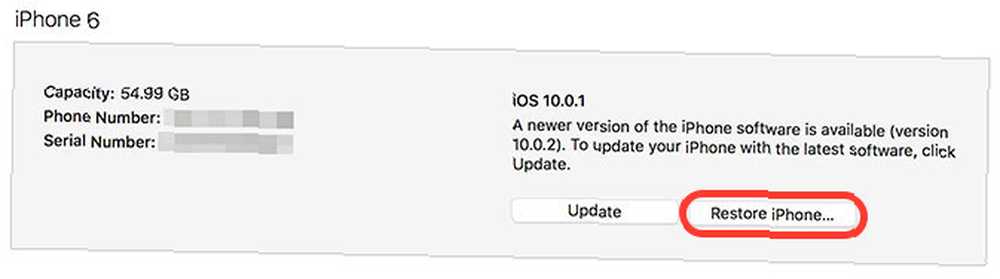
Jeśli chcesz pójść dalej, możesz przywrócić iOS za pomocą iTunes. Podłącz swój iPhone do komputera Mac lub PC z systemem Windows, wybierz go i wybierz Utwórz kopię zapasową teraz utworzyć kopię zapasową urządzenia lokalnego Jak wykonać kopię zapasową telefonu iPhone i iPada Jak wykonać kopię zapasową telefonu iPhone i iPada Co byś zrobił, gdybyś stracił iPhone'a jutro? Musisz mieć plan tworzenia kopii zapasowych, a my pokażemy Ci, jak wykonać kopię zapasową na iCloud lub iTunes. . Po zakończeniu możesz nacisnąć Przywróć iPhone'a… przycisk, aby całkowicie ponownie zainstalować iOS 10. Na koniec użyj Przywracania kopii zapasowej… opcja przywrócenia urządzenia.
Zawsze jest Apple
Jeśli wypróbowałeś wszystko i jesteś przekonany, że Twoje urządzenie nie zachowuje się tak, jak powinno, możesz skontaktować się z Apple lub umówić spotkanie w lokalnym sklepie Apple. Jeśli Twoje urządzenie jest objęte gwarancją lub kupiłeś AppleCare + Gwarancja AppleCare: jakie są Twoje opcje i czy warto? Gwarancja AppleCare: jakie masz opcje i czy warto? AppleCare + chroni Twoje urządzenie Apple, ale czy jest ono warte swojej ceny? Oto, co oferuje AppleCare + i czy powinieneś je zdobyć. , możesz kwalifikować się do wymiany baterii.
Jeśli Twoje urządzenie nie jest objęte gwarancją, Apple nadal przetestuje baterię i zaoferuje jej wymianę w razie potrzeby za opłatą 79 USD. Dowiedz się więcej na stronie Apple.
Jak iOS 10 wpłynął na żywotność baterii? Zostaw swoje własne wskazówki w komentarzach poniżej.











